当扫描截面为恒定、存在开放的平面轨迹、截平面控制为“垂直于轨迹”、水平/竖直控制为“自动”,以及邻近项至少包含一个实体特征时可用。其中“轨迹”列表框显示扫描特征中的轨迹列表,“参考”下拉列表框用于设置如何用相切轨迹控制曲面。在该面板的“名称”文本框中可重命名当前新扫描特征。若单击按钮,则可在Creo Parametric浏览器中查看关于该扫描特征的详细信息。2.创建扫描特征的基本方法要创建扫描特征,可以按照以下的方法进行。......
2025-09-30
移动特征或几何是较为常见的操作。在5.1节中介绍“复制”和“选择性粘贴”命令时,涉及“移动(复制)”选项卡(即“移动”工具)的应用。利用“移动(复制)”选项卡,可以进行下列具体的移动操作。
●平移:沿参考指定的方向平移特征、曲面、面组、基准曲线和轴。可以沿某条线性边或曲线、轴或坐标系的其巾一个轴,或沿垂直于某平面或平曲面的方向进行I平移。
●旋转:绕某个现有轴、线性边、曲线,或绕坐标系的某个轴旋转特征、曲面、面组、基准曲线和轴。
●平移和旋转组合:在单个移动特征中应用多个平移及旋转变换。
●其他:创建和移动现有曲面或曲线的副本,而非移动原型。也可创建和移动现有特征阵列、组阵列、阵列化阵列的副本。
由于在5.1节中涉及了这方面的内容,在这里总结一下使用该方法移动特征的典型步骤,以备实际设计时参考。
1)在模型树中或模型窗口中,选取要移动的项目。
2)在功能区的“模型”选项卡的“操作”组中单击 (复制)按钮,所选的整个特征会被复制到剪贴板中。
(复制)按钮,所选的整个特征会被复制到剪贴板中。
3)在功能I)<的“模型”选项卡的“操作”组中单击 (选择性粘贴)按钮,打开“选择性粘贴”对话框。
(选择性粘贴)按钮,打开“选择性粘贴”对话框。
4)在“选择性粘贴”对话框中,选中“对副本应用移动/旋转变换”复选框,单击“确定”按钮,打开图5 24所示的“移动(复制)”选项卡。

图5-24 “移动(复制)”选项卡
5)在“移动(复制)”选项卡中单击 (沿选定参考平移特征)按钮或
(沿选定参考平移特征)按钮或 (相对选定参考旋转特征)按钮。
(相对选定参考旋转特征)按钮。
6)根据需要选取合适的方向参考。平移时,如果指定一个平面或平整曲面作为方向参考,方向参考将垂直于所要移动的方向;如果选取的是边、曲线或轴,方向参考将平行于选定的边、曲线或轴。旋转时,方向参考通常是移动项目旋转所围绕的轴或直边。
7)移动选定项目。在图形窗口中,使用拖动控制滑块手工将移动项目平移或旋转至所需距离或角度。也可以在“移动(复制)”选项卡中输入距离值或角度值,或从最近使用值的列表中选取一个值。
8)在“移动(复制)”选项卡中单击 (完成)按钮,完成移动特征。
(完成)按钮,完成移动特征。
如果要移动零件中的所有特征,则在上述步骤1)中,利用模型树,选取零件中的所有特征和零件标题。
下面介绍一个操作实例来练习使用“移动(复制)”选项卡进行旋转和平移操作,以进一步巩固这方面的知识。
(1)打开零件文件
单击 (打开)按钮,弹出“文件打开”对话框。从随书光盘中的“CH5”文件夹中选择“bc_5_yd_1.prt”,单击“打开”按钮。该文件中的原始模型如图5-25所示。
(打开)按钮,弹出“文件打开”对话框。从随书光盘中的“CH5”文件夹中选择“bc_5_yd_1.prt”,单击“打开”按钮。该文件中的原始模型如图5-25所示。
(2)旋转移动选定的特征
1)在模型树中或在模型窗口中选择“拉伸3”特征。(https://www.chuimin.cn)
2)在功能区的“模型”选项卡的“操作”组中单击 (复制)按钮。
(复制)按钮。
3)在功能区的“模型”选项卡的“操作”组中单击 (选择性粘贴)按钮,打开“选择性粘贴”对话框。
(选择性粘贴)按钮,打开“选择性粘贴”对话框。
4)在“选择性粘贴”对话框中,默认选中“从属副本”复选框和“仅尺寸和注释元素细节”单选按钮,接着单击“对副本应用移动/旋转变换”复选框以选中它。然后在“选择性粘贴”对话框中单击“确定”按钮,打开“移动(复制)”选项卡。
5)在“移动(复制)”选项卡中单击 (相对选定参考旋转特征)按钮。
(相对选定参考旋转特征)按钮。
6)在模型窗口中选择“A_1轴”,接着输入旋转角度值“60”。
7)在“移动(复制)”选项卡中单击 (完成)按钮,完成旋转移动的模型效果如图5-26所示。
(完成)按钮,完成旋转移动的模型效果如图5-26所示。

图5-25 文件中的原始模型

图5-26 完成旋转移动
(3)平移复制零件中的所有特征
1)利用模型树,结合〈Ctrl〉键选取零件中的所有特征和零件标题,如图5-27所示。
2)在功能区的“模型”选项卡的“操作”组中单击 (复制)按钮。
(复制)按钮。
3)在功能区的“模型”选项卡的“操作”组中单击 (选择性粘贴)按钮,打开“选择性粘贴”对话框,如图5-28所示。
(选择性粘贴)按钮,打开“选择性粘贴”对话框,如图5-28所示。
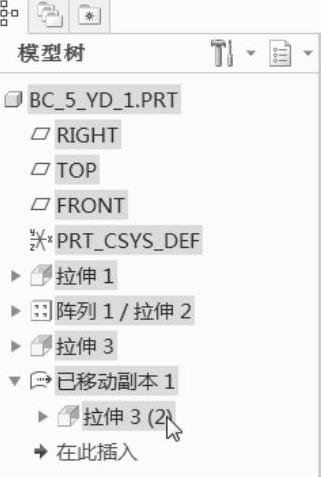
图5-27 选择零件中的所有特征和零件标题

图5-28 “选择性粘贴”对话框
4)在“选择性粘贴”对话框中,接受默认设置,单击“确定”按钮。 5)在功能区中出现“移动(复制)”选项卡,单击 (沿选定参考平移特征)按钮。 6)选择RIGHT基准平面作为平移参考,输入平移距离为“200”。 7)在“移动(复制)”选项卡中单击
(沿选定参考平移特征)按钮。 6)选择RIGHT基准平面作为平移参考,输入平移距离为“200”。 7)在“移动(复制)”选项卡中单击 (完成)按钮,完成平移复制的模型效果如图5 29所示。
(完成)按钮,完成平移复制的模型效果如图5 29所示。
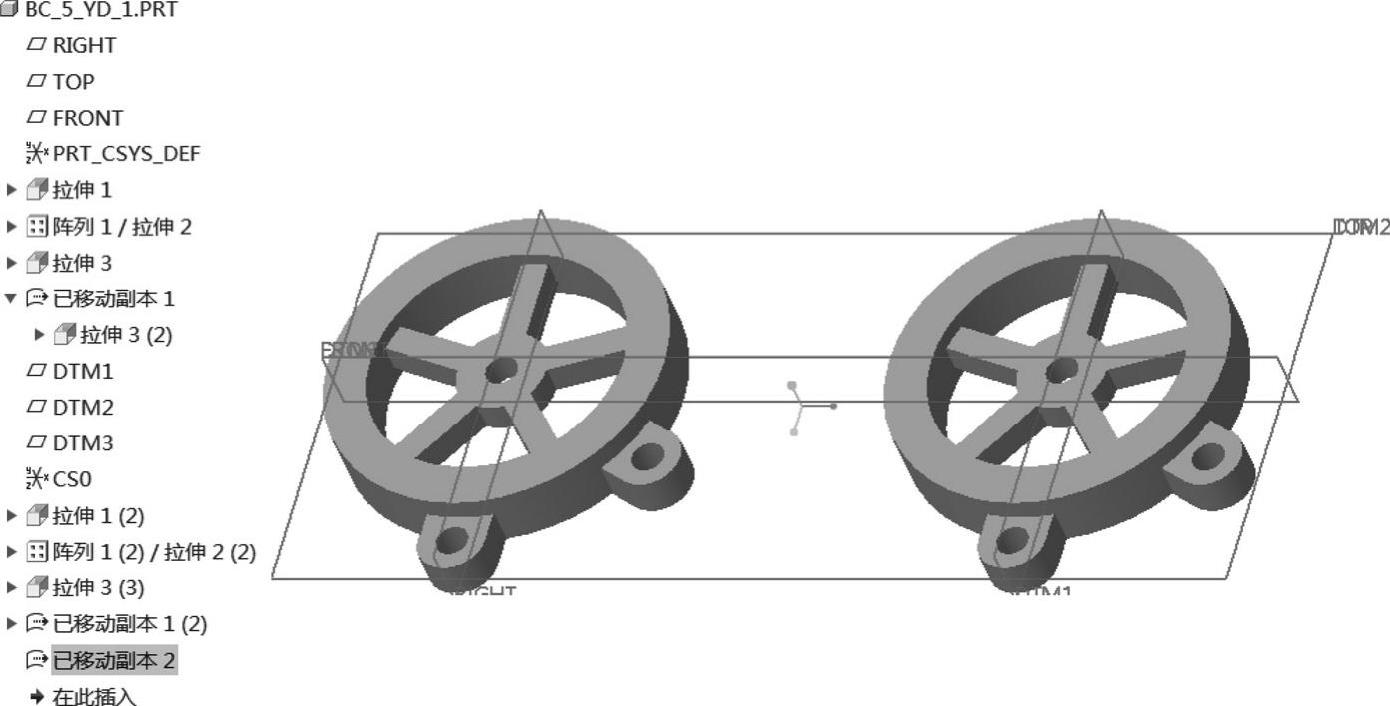
图5-29 平移复制零件中的所有特征
相关文章

当扫描截面为恒定、存在开放的平面轨迹、截平面控制为“垂直于轨迹”、水平/竖直控制为“自动”,以及邻近项至少包含一个实体特征时可用。其中“轨迹”列表框显示扫描特征中的轨迹列表,“参考”下拉列表框用于设置如何用相切轨迹控制曲面。在该面板的“名称”文本框中可重命名当前新扫描特征。若单击按钮,则可在Creo Parametric浏览器中查看关于该扫描特征的详细信息。2.创建扫描特征的基本方法要创建扫描特征,可以按照以下的方法进行。......
2025-09-30

管道特征的主要应用,是在装配体中创建连接两个或多个部件的管道零件或实心连接件。图4.12.1 创建管道特征图4.12.2 创建管道前的模型Step3.在装配环境下创建管道零件。图4.12.4 “元件放置”操控板激活零件pline.prt。依次单击选择基准点p1、p2和p3,在系统的提示下输入管道的折弯半径值30,并按回车键。图4.12.5 “选项”菜单图4.12.6 “连结类型”菜单Step4.在新建的管道零件上添加其他特征。Step5.保存管道零件模型,关闭管道零件窗口。......
2025-09-29

图7-106 排除曲面图7-107 选项卡创建加厚曲面特征的具体操作步骤如下:打开源文件第7章│7-8-1.prt,特征如图7-108所示。1)更改界面右下方为形式,单击需加厚的曲面。4)运用同种方法创建特征的加厚曲面,如图7-111所示。......
2025-09-29

拉伸特征是定义三维几何的一种基本方法,它是通过将二维截面在垂直于草绘平面的某方向上以设置的距离来拉伸而生成的。图4-11 模型显示图4-12 切除效果创建拉伸加厚特征1)在“形状”组中单击(拉伸)按钮,打开“拉伸”选项卡。图4-15 设置加厚厚度和加厚材料侧方向7)输入拉伸的深度值“12”。图4-16 模型动态几何预览图4-17 完成的模型效果2.拉伸实例2实例目的:重点掌握创建拉伸曲面、曲面修剪以及重编辑定义拉伸特征等。......
2025-09-30

13)打开选项卡并单击高度尺寸35.00,输入尺寸增量为“1.00”并按Enter键,单击按钮,完成方向阵列的创建,如图7-145所示,并将其命名为。图7-148 单侧下方孔图7-149 两侧下方孔19)按住Shift键并单击模型树中本节创建的所有特征,右击并选择快捷菜单中的选项将其合为一组,命名为,创建散热器中间组的具体步骤与特征如图7-150所示,取消对的隐藏形成如图7-151所示特征。图7-150 中间组模型树图7-151 完全显示......
2025-09-29

在学习使用Creo Parametric 3.0设计多种类型的模型之前,首先需要了解几个基本设计概念,包括设计意图、基于特征建模、参数化设计、相关性和无参模型设计。设计意图这一关键概念被称为“Creo Parametric基于特征建模过程的一个重要核心”。Creo Parametric创建的特征之间具有相关性,这使得模型成为参数化模型。通过相关性,Creo Parametric能在零件模型外保持设计意图。无参模型设计Creo Parametric提供了柔性建模工具,主要用于在无参数化的模型状态下修改模型。......
2025-09-30

旋转混合特征是通过使用绕旋转轴旋转截面来创建的,典型示例如图4-89所示。旋转混合特征的所有截面必须位于相交于同一旋转轴的平面中。下面通过一个典型的操作实例介绍旋转混合特征的一般创建方法及其步骤、技巧等。图4-94 在“旋转混合”选项卡中进行设置图4-95 完成创建旋转混合实体特征图4-96 连接终止截面和起始截面的旋转混合实体特征......
2025-09-30

最后将元件全部放进PCB框内,如图5-32所示。布局时应充分考虑PCB的实用性,比如电源端口、数据端口和信号端口等应布局到PCB的边沿。图5-33 PCB布局图PCB完成大致布局后需要按设计要求进行PCB规则设置,如图5-34所示。......
2025-09-29
相关推荐